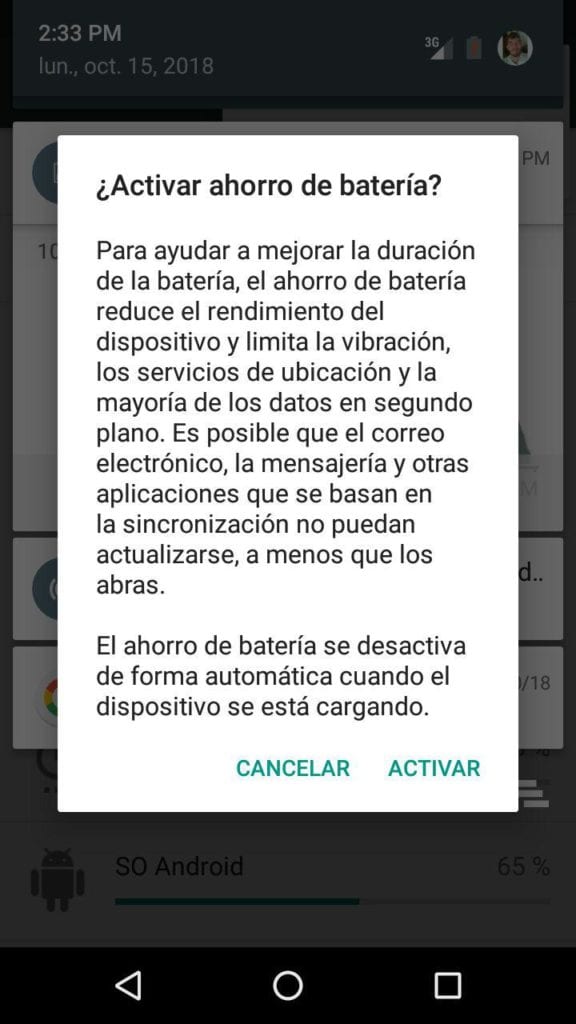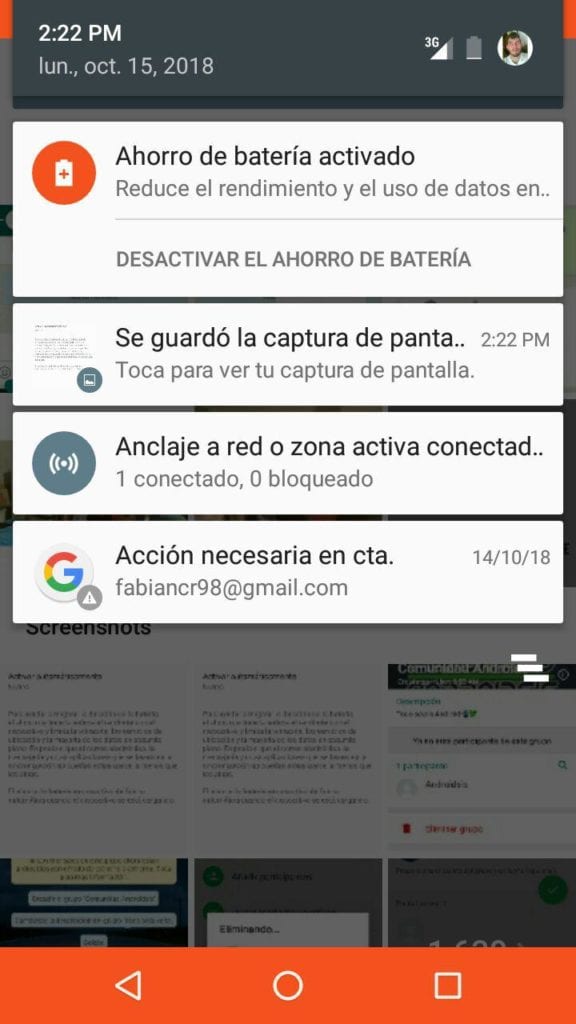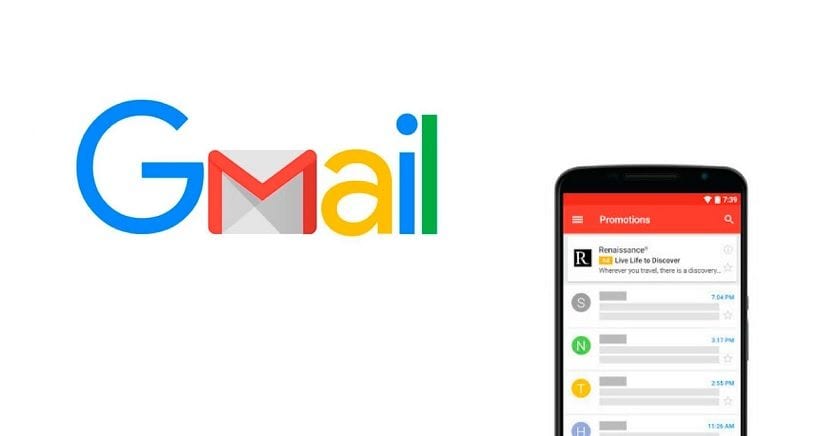
Gmail là một ứng dụng cơ bản trên Android. Nhờ nó, chúng tôi luôn có quyền truy cập vào thư của mình từ điện thoại. Mặc dù, trong một thời gian, đã có nhiều người dùng báo cáo rằng họ không có thông báo khi nhận được email trong tài khoản của mình. Đây là một cái gì đó có thể có một số nguyên nhân. Do đó, khi nói đến việc giải quyết vấn đề, có một số lựa chọn.
Thật không may, thông thường là tại một thời điểm nhất định Gmail không gửi thông báo trên điện thoại khi một email được nhận. Mặc dù các giải pháp khả thi cho lỗi này trong ứng dụng rất đơn giản. Vì vậy, nếu điều này xảy ra với bạn, bạn sẽ không phải lo lắng quá nhiều, vì nó đã có cách giải quyết.
Ứng dụng đã giới thiệu nhiều thay đổi trong những tháng này. Vì vậy, có thể có những người dùng chưa hoàn toàn hài lòng về vấn đề này và muốn quay lại thiết kế cũ của ứng dụng. Trong trường hợp này, chúng tôi giải quyết vấn đề không có thông báo trong Gmail. Một sự cố có thể có nhiều nguyên nhân và có nhiều giải pháp khả thi.
Cài đặt Gmail
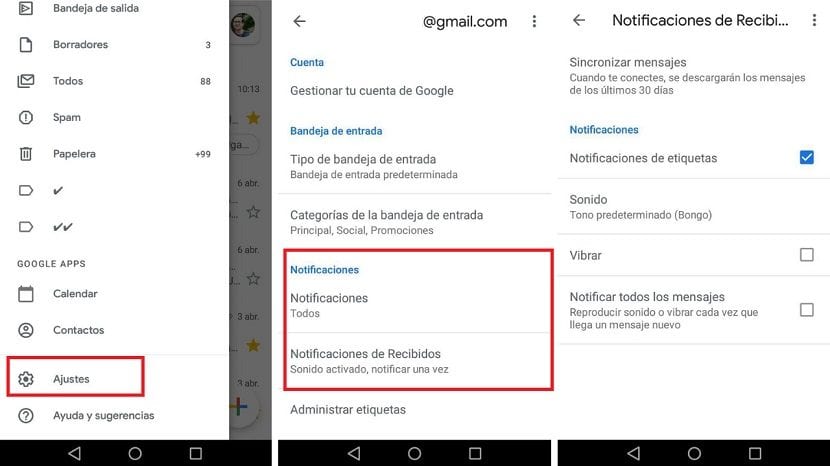
Vấn đề có thể là người dùng có đã thay đổi một cái gì đó trong cài đặt Gmail do nhầm lẫn. Vì vậy, khi có email đến, bạn không có thông báo trên điện thoại. Nếu đúng như vậy, giải pháp cho vấn đề thực sự đơn giản. Vì chúng ta chỉ phải kiểm tra xem thông báo đã được tắt tiếng trong phần cài đặt ứng dụng trên Android hay chưa.
Bạn phải mở menu bên của ứng dụng, nhấp vào ba sọc ngang. Sau đó, bạn phải vào cài đặt. Sau đó, bạn phải nhấp vào tên tài khoản của người dùng, để cài đặt cho tài khoản đó được nhập. Trong các cài đặt này, chúng tôi tìm thấy một phần thông báo, đó là điều mà chúng tôi quan tâm.
Bạn phải nhập Thông báo đã nhận và kiểm tra xem Tùy chọn thông báo trên mỗi tin nhắn được kích hoạt. Nếu không, bạn phải làm điều đó, vì đây là lý do tại sao Gmail không đưa ra thông báo trên Android khi nhận được email. Bằng cách này, với chức năng này đã được kích hoạt trong ứng dụng, các thông báo sẽ được trả về bình thường.
Thông báo trên Android
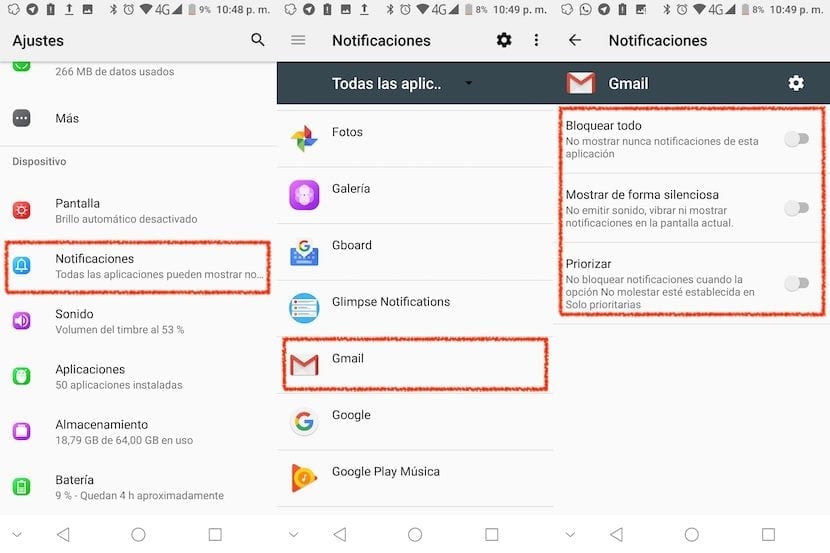
Một khía cạnh quan trọng cần tính đến, mà trong một số trường hợp bị lãng quên, đó là có những người dùng đã sửa đổi thông báo trên điện thoại thông minh Android của họ. Trên điện thoại chúng ta có thể quản lý thông báo ứng dụng. Vì vậy, chúng tôi có thể đã đưa ra quyết định tắt thông báo từ bất kỳ ứng dụng nào, như trường hợp của Gmail trong dịp này. Do đó, chúng tôi không nhận được thông báo khi nhận được email.
Vì vậy, bạn phải thực hiện quá trình kích hoạt lại các thông báo này. Do đó, hãy nhập cài đặt của điện thoại Android của bạn và ở đó bạn sẽ phải chuyển đến phần ứng dụng. Tìm Gmail trong danh sách các ứng dụng xuất hiện và nhấp vào nó. Có một phần với các tùy chọn khác nhau, một trong số đó là thông báo.
Sau đó, chúng tôi nhập nó và chúng tôi phải kiểm tra không có tùy chọn đang chặn thông báo Gmail trên Android. Trong trường hợp có bất kỳ, bạn chỉ cần hủy kích hoạt nó, không có quá nhiều rắc rối. Bằng cách này, chúng ta sẽ có lại những thông báo này trên điện thoại.
Xóa bộ nhớ cache

Có thể có một lỗi trong Gmail, cũng như có thể xảy ra với các ứng dụng khác trên điện thoại. Trong trường hợp như vậy, xóa bộ nhớ cache thường là điều mà nhiều người khuyên. Vì nếu một lượng lớn bộ nhớ đệm đã được tích lũy, nó có thể bị mất phí và có thể xảy ra lỗi trong hoạt động của một ứng dụng. Vì vậy, nó là tốt để loại bỏ nó thường xuyên.
Các bước để xóa bộ nhớ cache của ứng dụng trên Android rất đơn giản, như chúng tôi đã nhận xét vào một số dịp. Vậy nên nếu đây là nguyên nhân của lỗi trong Gmail, mà các thông báo này đã bị dừng, khi bộ nhớ cache của ứng dụng đã được xóa, nó sẽ hoạt động bình thường trở lại. Vì vậy, nó là một giải pháp thực sự đơn giản trong trường hợp này.
Chế độ tiết kiệm pin
Trên Android có khả năng sử dụng cái gọi là chế độ tiết kiệm pin trên điện thoại, trong một số phiên bản của hệ điều hành. Đây là một phương pháp tốt khi giảm mức tiêu thụ pin trên thiết bị. Mặc dù nó có vấn đề, vì trong nhiều trường hợp giới hạn hoạt động của một số ứng dụng trên điện thoại.
Ví dụ: đồng bộ hóa hoặc dữ liệu nền thường không được đồng bộ hóa. Đây là thứ ảnh hưởng trực tiếp đến cách hoạt động của Gmail. Vì lý do này, có thể trong thời gian chế độ này được kích hoạt, sẽ không nhận được email hoặc thông báo email nào. Vì vậy, việc tắt chế độ này sẽ cho phép Gmail hoạt động bình thường trở lại.